Výběr cílového klientského počítače ze seznamu cílů
Pro výběr cílového počítače ze seznamu cílů použijte následující postup.
Cíle se v seznamu cílů objeví poté, co se přihlásíte na váš počítač.
![]()
Pokud se cílový počítač neobjeví, ale zařízení už je zaregistrováno na cílovém počítači, stiskněte [Aktual.]. Tímto se seznam cílů aktualizuje o nejnovější informace.
![]() V seznamu cílů stiskněte cílový počítač, na který chcete provést odeslání.
V seznamu cílů stiskněte cílový počítač, na který chcete provést odeslání.
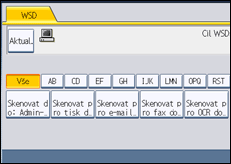
Tlačítko vybraného cílového klientského počítače bude zvýrazněno a cíl se zobrazí v cílovém poli v horní části displeje.
![]()
V seznamu cílů se jednotlivé cílové klientské počítače zobrazí pomocí až 20 znaků. Když počet znaků přesáhne 21, zobrazí se "..." na pozici 20. znaku a dále.
Doporučujeme, abyste zaregistrovali snadno zapamatovatelné názvy počítače.
Pokud je k síti připojený počítač, který je kompatibilní s WSD, na panelu displeje se objeví následujících pět cílů. Podrobné informace o místě uložení souborů pro jednotlivé cíle naleznete v příslušných nastaveních počítače.
Skenovat do položky "Název počítače"
Skenovat pro tisk do položky "Název počítače"
Skenovat pro odeslání e-mailem do položky "Název počítače"
Skenovat pro faxování do položky "Název počítače"
Skenovat pro OCR do položky "Název počítače" (Skenovat pro OCR do položky "Název počítače" nemusí být k dispozici v závislosti na cílovém klientském počítači.)
Pokud se místo určení nezobrazí, proveďte jeden z následujících kroků:
Zobrazte cíl výběrem počátečního písmene názvu
Zobrazte příjemce stisknutím [
 ] nebo [
] nebo [ ]
]
Cíl můžete také vyhledávat stisknutím tlačítka [Hledat cíl]. Podrobné informace naleznete v části "Vyhledávání cílového klientského počítače".
Seznam cílů může obsahovat až 250 cílových klientských počítačů.